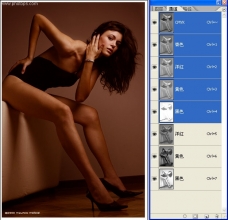ps处理海滩情侣图片温馨的暖色调
来源:photoshop联盟
作者:Sener
学习:1108人次
素材图片色调略带暖色,还不是很明显。可以适当加强高光部分的颜色,增加一些橙黄色等加强暖色。天空部分可以转为青蓝色,使画面更融合。
原图

最终效果

1、打开原图素材,按Ctrl+ J 把背景图层复制一层。进入通道面板,选择绿色通道,按Ctrl + A 全选,按Ctrl + C 复制,选择蓝色通道,按Ctrl+ V 粘贴。点RGB通道,回到图层面板,效果如下图。

2、创建可选颜色调整图层,对红、青、白进行调整,参数设置如图2- 4,效果如图5。这一步把青色转为青蓝色,红色转为橙红色。




学习 · 提示
相关教程
关注大神微博加入>>
网友求助,请回答!